如何把手机和电脑连接起来:简明易懂的连接指南
如何把手机和电脑连接起来,随着科技的不断发展,手机和电脑已经成为我们日常生活中不可或缺的工具,有时我们需要将它们连接起来,以便更方便地共享文件、传输数据或者享受更大屏幕上的娱乐内容。如何才能将手机和电脑成功连接起来呢?本文将为大家介绍几种简便的方法,帮助您轻松实现手机和电脑的连接。无论是无线连接还是有线连接,只需简单的几步操作,即可实现两者之间的互联互通。接下来让我们一起探索这些方法,并了解如何更好地利用手机和电脑之间的连接。
方法如下:
1.首先在手机端点开【设置】。
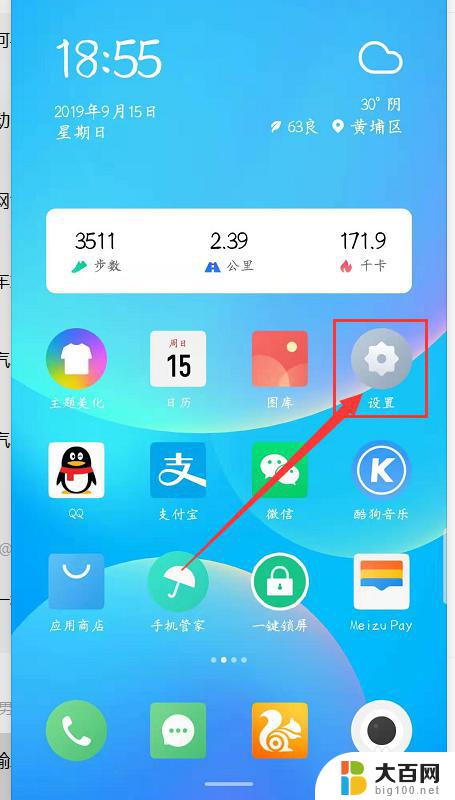
2.其次下拉屏幕到最底,点开【关于手机】。

3.第三步:在该界面中找到【版本号】,快速连续点击【版本号】5次以上开启【开发者选项】。
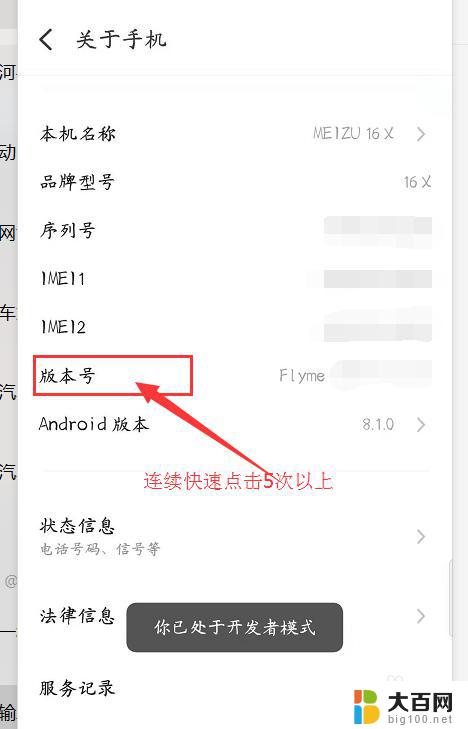
4.第四步:退回到【设置】界面,找到并点开【辅助功能】。
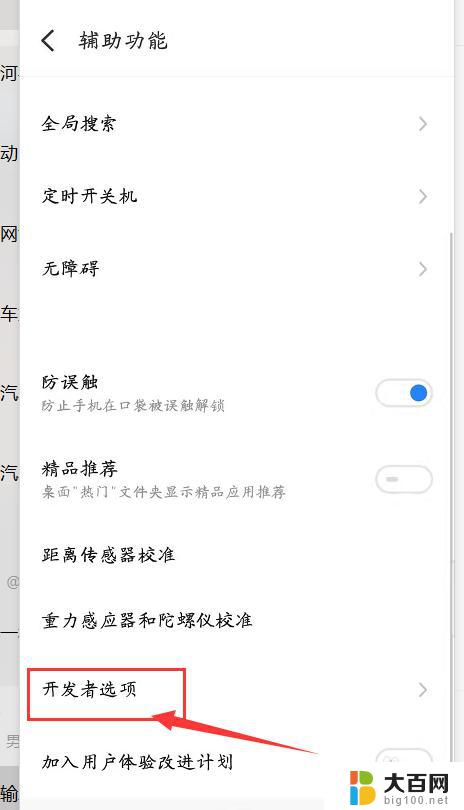
5.第五步:点开里面的【开发者选项】,将【USB调试】选项开启。
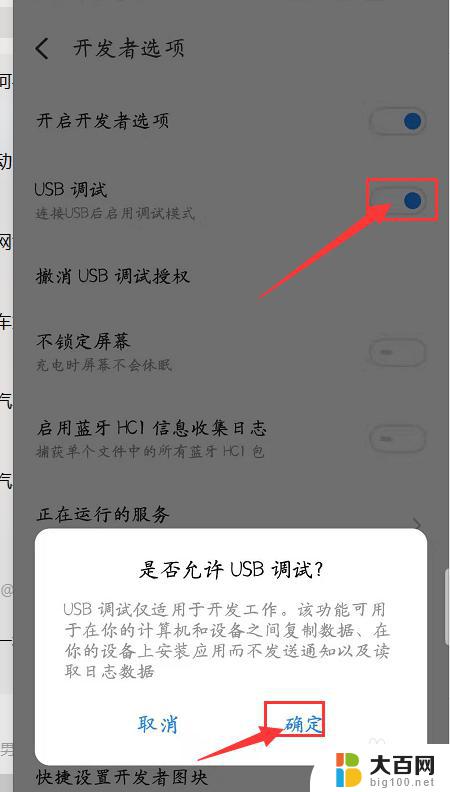
6.第六步:使用【手机数据线】将手机和电脑连接。然后下拉【状态栏】,点击【USB计算机连接】,勾选【文件传输】。就可以在电脑和手机之间传输文件
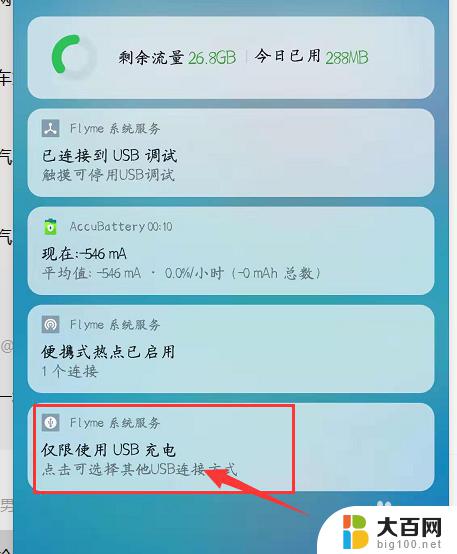
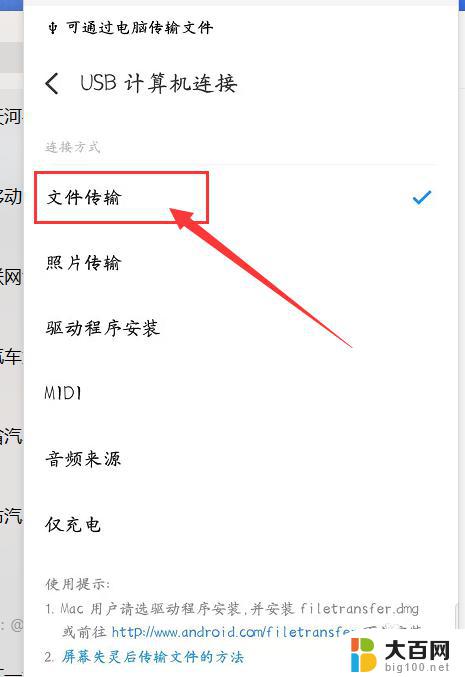
7.总结:
1、点开手机【设置】
2、下拉屏幕至最底,点开【关于手机】
3、连续快速点击5次以上【版本号】
4、点开【开发者选项】开启【USB调试】
5、数据线连接手机和电脑。
6、下拉状态栏,点开【USB计算机连接】。勾选【文件传输】。
以上是连接手机和电脑的完整步骤,如果您也遇到了同样的问题,请参考小编的方法进行处理,希望这能对您有所帮助。
- 上一篇: Excel表格为什么筛选不了?解决方法大揭秘!
- 下一篇: 电脑怎么添加新打印机 电脑如何连接打印机
如何把手机和电脑连接起来:简明易懂的连接指南相关教程
- 如何将电脑与打印机连接起来 电脑如何连接打印机
- swith 手柄 有线连接电脑 switch主机有线手柄连接指南
- 如何把电脑连接打印机 电脑和打印机如何连接
- 怎么把打印机和电脑连接在一起 如何在电脑上设置打印机连接
- 怎么把投影仪和电脑连起来 电脑和投影仪的连接方法及步骤
- 怎么连接苹果手机和电脑 苹果手机如何连接电脑
- 手机和电脑怎样连接 无线方式连接手机和电脑
- 蓝牙耳机怎么连接另外一个手机 蓝牙耳机同时连接两部手机的操作指南
- 电脑和打印机怎样连接 电脑和打印机如何连接
- 手机连接电脑设置方法 手机和电脑连接方法
- 苹果进windows系统 Mac 双系统如何使用 Option 键切换
- win开机不显示桌面 电脑开机后黑屏无法显示桌面解决方法
- windows nginx自动启动 Windows环境下Nginx开机自启动实现方法
- winds自动更新关闭 笔记本电脑关闭自动更新方法
- 怎样把windows更新关闭 笔记本电脑如何关闭自动更新
- windows怎么把软件删干净 如何在笔记本上彻底删除软件
电脑教程推荐